Googleのバックアップと同期を今すぐ行う方法(Mac)
今回はGoogleのバックアップと同期を今すぐ行う方法についてご紹介いたします。
使用しているPCはMac OSです。
ご紹介しているのはMacの方法ですが、Windowsでも方法は一緒のように思えます。
使っているMacのスペックはMac Book Pro 2018のタッチバーなしモデルです。
Googleのバックアップと同期を今すぐ行う方法(Mac)
Googleのバックアップと同期をすぐに実行したいときってありますよね。
ファイルをアップロードしても同期が起きるまでタイムラグがあります。
結論として、Googleのバックアップと同期をすぐに行いたい場合はGoogleのバックアップと同期の再起動、もしくはパソコンごと再起動を行いましょう。
Googleのバックアップと同期の再起動の方法は簡単で、まず右上のバーからGoogleのバックアップと同期のアイコンを選択し、…をクリックしてメニューから「バックアップと同期を終了」ボタンを押します。
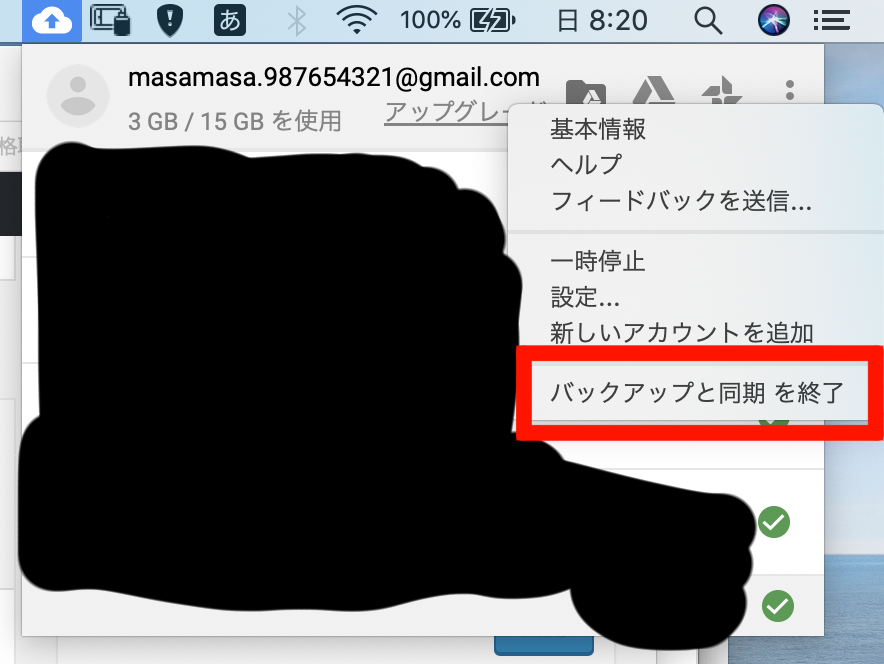
その後はSpotlight検索でGoogleのバックアップと同期を起動するだけです。
手動ですがこれで再起動したことになります。
Macは再起動が早いので、パソコンごと再起動するのもありですね。
Googleのバックアップと同期の再起動、パソコンごと再起動を行えば、Googleのバックアップと同期の更新が自動的に行われたことになります。
終わりに
今回はMacでGoogleのバックアップと同期を今すぐ行う方法についてご紹介いたしました。


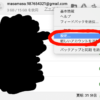
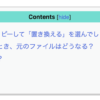
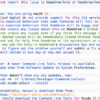
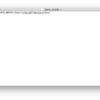


ディスカッション
コメント一覧
まだ、コメントがありません